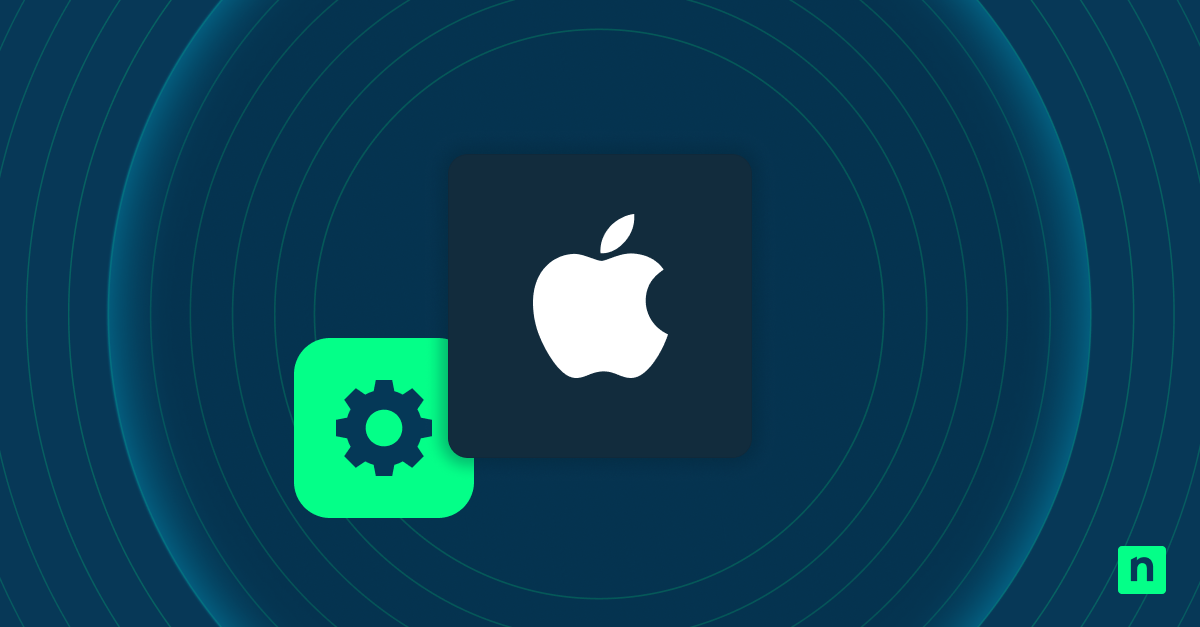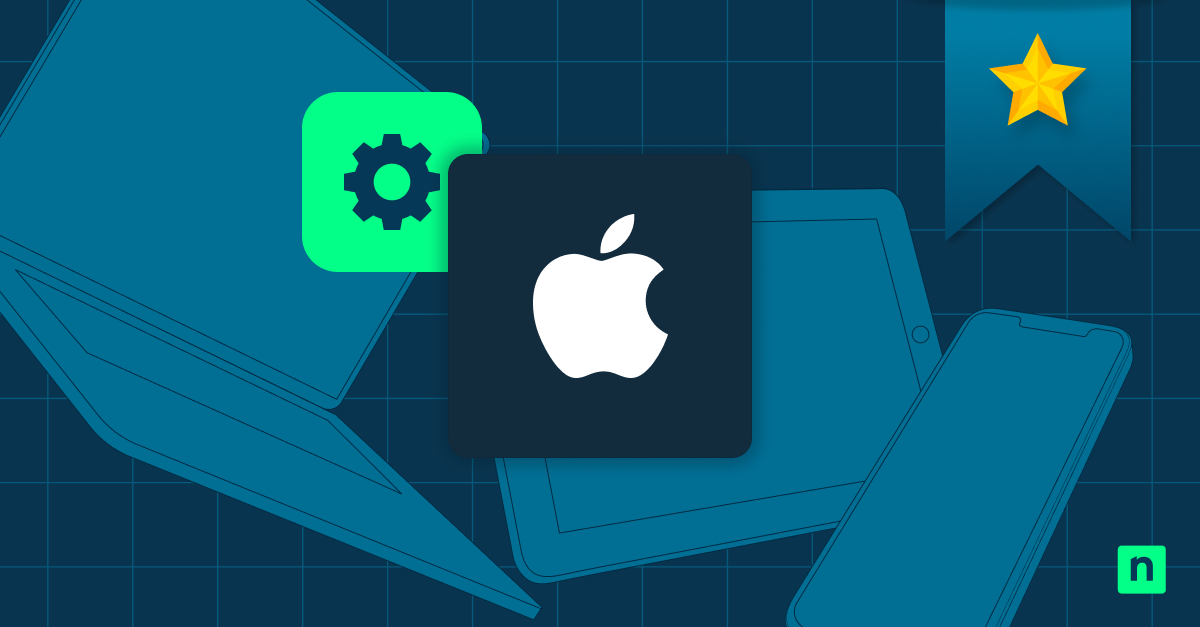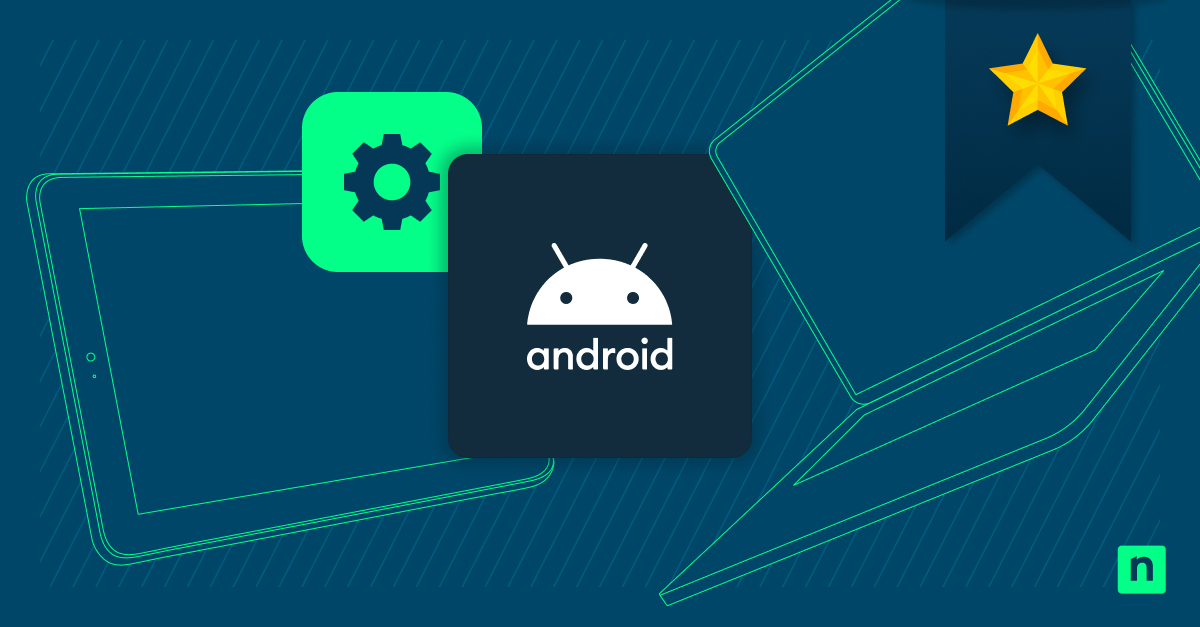NinjaOne amplía el soporte MDM a macOS para ofrecer a los técnicos la posibilidad de gestionar directamente sus dispositivos macOS a través del MDM. Además de toda la funcionalidad proporcionada por el agente NinjaOne RMM para macOS, el protocolo MDM de Apple permite capacidades adicionales que no se pueden activar utilizando solo un agente en el dispositivo. Los técnicos ahora pueden utilizar NinjaOne para gestionar completamente sus Macs según sea necesario, tanto si se trata de un enfoque de solo RMM como si incluye MDM.
¿Y lo mejor? ¿RMM o MDM? No tienes por qué elegir. Estas dos soluciones se complementan en NinjaOne, proporcionando a los técnicos un amplio conjunto de características que cubren todas sus necesidades de gestión de macOS. Este enfoque es válido desde el principio del ciclo de vida del dispositivo. Al sacar un nuevo Mac de la caja por primera vez, puedes inscribirlo automáticamente durante el proceso de incorporación mediante NinjaOne MDM. El agente RMM se desplegará en el dispositivo de forma remota y sin necesidad de intervención por parte del usuario final.
¿Qué significa MDM para la gestión de macOS?
El acrónimo MDM significa Mobile Device Management (gestión de dispositivos móviles). Por sí solo, este término tan ambiguo no proporciona muchos detalles sobre los tipos de capacidades que aporta a la gestión de dispositivos Apple en general, ni en qué se diferencian estas capacidades de una oferta exclusiva de RMM. En los dispositivos Apple, el «protocolo MDM» suele referirse a un conjunto específico de acciones y capacidades de configuración compatibles con el SO del dispositivo que se inician directamente desde un servidor MDM de confianza y se aplican al dispositivo. En un enfoque exclusivo de RMM, se instala una aplicación de agente en el dispositivo, que se comunica con un servidor de gestión remota. Este agente es el que, en última instancia, realizará las acciones y aplicará las configuraciones en el dispositivo.
Para muchos, esto puede parecer una distinción con una diferencia mínima. Sin embargo, en macOS y en los dispositivos de Apple en general, hay muchas capacidades que solo se pueden utilizar si las inicia directamente ese servidor MDM de confianza. Por muy avanzado o complejo que sea un agente de dispositivos, ciertas capacidades pueden resultar significativamente más difíciles o incluso imposibles en los casos en los que ese dispositivo no esté gestionado directamente por MDM.
Algunos ejemplos de este tipo de capacidades son:
- Gestionar el dispositivo a lo largo de todo su ciclo de vida, desde el momento en que se enciende y se activa, e incluso permaneciendo gestionado a través de borrados completos del dispositivo
- Aprobar y configurar automáticamente las preferencias de privacidad y las extensiones del sistema que necesitan muchas aplicaciones empresariales
- Aprobar, gestionar y aplicar fácilmente las actualizaciones de macOS
- Configurar y restringir fácilmente las funciones básicas del dispositivo (como el acceso a la cámara o la compatibilidad con iCloud), los requisitos de contraseña, la conectividad de red, etc.
- Bloquear o borrar dispositivos de forma remota y segura con solo pulsar un botón
¿Cómo puedo registrar un Mac en MDM?

Los técnicos que utilicen Macs propiedad de la empresa deben configurar una integración entre NinjaOne y la inscripción automatizada de dispositivos de Apple. Si está activado, cualquier Mac se inscribirá automáticamente en NinjaOne MDM cuando el dispositivo pase por el Asistente de Configuración inicial. Esto ocurre al encender un dispositivo nuevo por primera vez, o después de un borrado del dispositivo, como cuando se selecciona la opción «Borrar todo el contenido y la configuración» en los Ajustes del sistema de macOS.
Alternativamente, los dispositivos existentes en el campo pueden inscribirse en MDM sin un borrado de dispositivos. Después de configurar la integración ADE y eliminar cualquier perfil MDM existente en el dispositivo, se puede utilizar el siguiente comando en Terminal para iniciar la inscripción. Ten en cuenta que esto requiere credenciales de administrador local en el dispositivo.
sudo profiles renew –type enrollment
Los dispositivos propiedad de los empleados, así como los dispositivos que no forman parte de Apple Business Manager o Apple School Manager y que no pueden añadirse de otro modo a esos sistemas, pueden inscribirse instalando manualmente un perfil de inscripción. En NinjaOne, navega a Añadir elemento > Dispositivo > Ordenador > Mac. Establece el tipo de distribución en «Perfil de inscripción MDM» y haz clic en «Generar instalador». Puedes descargar este archivo localmente, copiar un enlace o enviarlo directamente por correo electrónico a los usuarios. Simplemente descarga e instala este archivo en un Mac, y el sistema te guiará a través del proceso de inscripción MDM.
¿Qué capacidades tengo después de inscribir un Mac en MDM?
Además de todas las capacidades de gestión de macOS compatibles que ofrece NinjaOne en la actualidad, la inscripción de dispositivos en MDM permite:
- Desplegar de forma automática el agente NinjaOne RMM
- Añadir ajustes basados en MDM en la política de agentes de macOS
- Gestionar actualizaciones de macOS
- Realizar acciones adicionales en el dispositivo macOS
Desplegar de forma automática el agente NinjaOne RMM
Inmediatamente después de la inscripción MDM, el agente NinjaOne RMM se desplegará automáticamente en los dispositivos. El dispositivo permitirá automáticamente la mayoría de los permisos requeridos por el agente, así como NinjaOne Remote. Aunque el permiso ScreenCapture no se puede permitir explícitamente, el dispositivo se configurará de forma que cualquier cuenta de usuario local pueda permitirlo.
Añadir ajustes basados en MDM en la política de agentes de macOS
Ahora mismo en NinjaOne, las políticas para dispositivos macOS se configuran en Administración > Políticas > Políticas de Agente. Este seguirá siendo el caso de los dispositivos con MDM. Sin embargo, ahora habrá muchas opciones nuevas.

Las siguientes cargas útiles pueden configurarse en la política para dispositivos inscritos en MDM:
- Código de acceso: define los requisitos mínimos de seguridad para el código de acceso de las cuentas de usuario locales del dispositivo.
- Restricciones: activa o desactiva muchas funciones nativas del dispositivo, como Handoff, AirDrop, iCloud y varias funciones de Apple Intelligence.
- Aplicaciones: gestiona e instala aplicaciones macOS basadas en App Store. Mediante la integración con ABM y la sincronización de un token de contenido en NinjaOne, estas aplicaciones se pueden instalar automáticamente en los dispositivos gestionados. Las aplicaciones que se despliegan a través de un instalador DMG o PKG pueden seguir gestionándose a través de NinjaOne como hasta ahora.
- Red: configura las redes Wi-Fi o proxies globales a las que deben conectarse los dispositivos.
- Actualizaciones del sistema operativo: define el comportamiento predeterminado del dispositivo para gestionar las actualizaciones del sistema operativo. Además, aprueba y aplica manualmente actualizaciones específicas de macOS en los dispositivos.
- Preferencias de privacidad: activa automáticamente los distintos permisos, como el acceso total al disco o el acceso a la accesibilidad, que puedan requerir tus aplicaciones de terceros.
- Extensiones del sistema: permite automáticamente cualquier extensión del sistema que sea necesaria para que tus aplicaciones empresariales se ejecuten correctamente en macOS.
Además, los técnicos pueden definir sus propias cargas útiles personalizadas para incluirlas en la política. Las cargas útiles personalizadas pueden ser cualquier archivo mobileconfig compatible de forma nativa con macOS. Esto puede incluir capacidades nativas de macOS, como la definición de filtros de contenido web o ajustes de notificaciones de aplicaciones, o puede definir cualquier preferencia gestionada compatible con cualquier aplicación de macOS de terceros.
Gestionar actualizaciones de macOS

NinjaOne permite gestionar fácilmente las actualizaciones de macOS para todos los dispositivos inscritos en MDM. Aprovechando un subconjunto del protocolo MDM de Apple conocido como Gestión declarativa de dispositivos (DDM), los técnicos pueden aprobar actualizaciones individuales de macOS y aplicarlas plenamente en los dispositivos especificando una fecha y hora de aplicación. Una actualización aprobada típica seguirá el siguiente flujo:
- Antes de aprobar una actualización, el técnico definirá el comportamiento estándar del dispositivo en la sección Actualizaciones del SO de una política. Normalmente, esto implicará retrasar el momento en que una determinada actualización esté disponible para los usuarios finales. NinjaOne puede retrasar la aparición de una actualización para los usuarios de un dispositivo hasta 90 días desde su lanzamiento.
- Un técnico puede aprobar una actualización concreta, por ejemplo, macOS 15.3.1. Al hacerlo, define una fecha y hora de ejecución. En este ejemplo, digamos que la fecha y hora de ejecución se fija para el miércoles siguiente a las 19:30 horas.
- Tras la aprobación, los dispositivos recibirán una notificación de que macOS 15.3.1 ha sido aprobado para su dispositivo y entrará en vigor en la fecha y hora especificadas. La actualización se descargará automáticamente y se preparará en los dispositivos. Cada día, recibirá un recordatorio de que esta actualización se aplicará a la hora especificada. Las notificaciones se hacen más frecuentes durante las últimas 24 horas antes del plazo de aplicación. Los usuarios podrán instalar la actualización aprobada en el momento que elijan a través de estas notificaciones, así como a través de los ajustes normales del sistema del dispositivo.
- Si el plazo de cumplimiento pasa antes de que el dispositivo se haya actualizado, el dispositivo forzará la actualización. Si el usuario está utilizando activamente un dispositivo, recibirá una cuenta regresiva de 60 segundos antes de que se realice la instalación. Si el dispositivo no está en uso activo, la actualización se producirá sin necesidad de interacción por parte del usuario.

En NinjaOne, una actualización del sistema operativo puede ser aprobado desde dentro de la propia política, así como desde Parches > Panel de parches del SO. Desde el panel de parches, las actualizaciones pueden aprobarse en varias políticas a la vez.
Realizar acciones adicionales en el dispositivo macOS
Por último, un nuevo conjunto de acciones de dispositivo está disponible para los técnicos con Macs inscritos en MDM:
- Bloquear dispositivo: esto reinicia el dispositivo en una partición de recuperación especial. El técnico especifica un PIN, y solo ese PIN puede utilizarse para desbloquear el dispositivo.
- Dar de baja el dispositivo: libera el dispositivo de Apple Business Manager o Apple School Manager.
- Resincronizar políticas: vuelve a aplicar todas las configuraciones de la política asignada.
- Instalar agente NinjaOne: despliega p vuelve a desplegar el agente NinjaOne RMM en el dispositivo.
- Borrar dispositivo: borra el dispositivo de forma remota. Equivale a seleccionar «Borrar todos los contenidos y ajustes» del dispositivo en Ajustes del sistema.
Además, al eliminar el registro del dispositivo de NinjaOne se eliminará automáticamente el perfil de inscripción instalado, así como cualquier otro perfil de configuración.
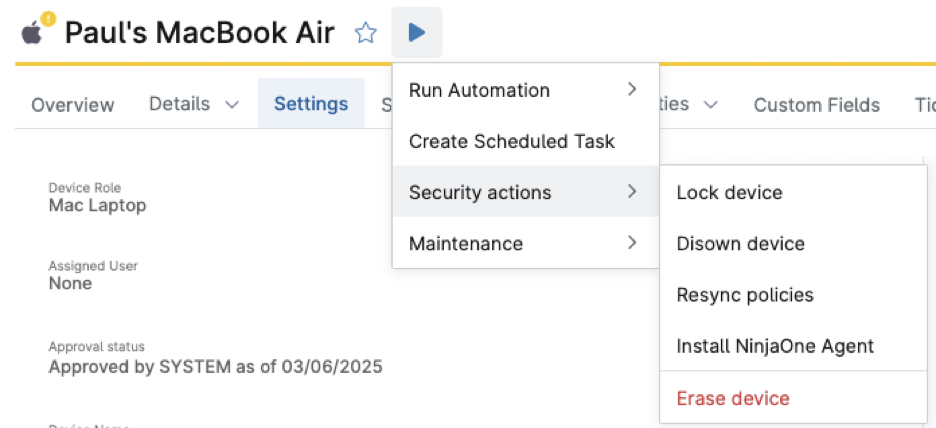
¿Y qué se viene?
NinjaOne es capaz de combinar estas capacidades basadas en MDM sus nuestras capacidades existentes basadas en agentes y ofrecer la gestión completa de dispositivos macOS. NinjaOne cuenta ahora con el marco necesario para seguir ampliando las capacidades compatibles con los protocolos MDM y DDM de Apple para macOS, iOS y iPadOS.
Al mismo tiempo, nuestra hoja de ruta de productos se basa en gran medida en las opiniones de nuestros clientes y usuarios. Estamos ampliando nuestro soporte para dispositivos Apple. Cuéntanos qué necesitas para asegurar que tus técnicos y usuarios finales tengan la mejor experiencia de gestión posible. Por último, mantente atento este (y en el futuro), ya que continuaremos desarrollando nuevas funciones, incorporando nuevos métodos de inscripción y ofreciendo soporte para más tipos de dispositivos Apple.